Az iPhone vagy iPad Visual Look Up funkciója képes azonosítani a növényeket, kutyákat, háziállatokat, madarakat, művészeteket, népszerű tereptárgyakat, szobrokat és egyéb tárgyakat a fotóin, és több információt nyújt róluk.
Ez az oktatóanyag bemutatja, hogyan kell használni ezt a praktikus beépített eszközt különböző iOS-alkalmazásokban, és mit kell tenni, ha nem működik.
Használja a Visual Look Up funkciót: elrejtés
Hogyan keresheti meg, mi van a képen iPhone-on és iPaden
A Fotók alkalmazásban
Nyissa meg a Fotók alkalmazást, és nyisson meg egy képet. Csúsztassa felfelé az ujját a képernyőn, vagy koppintson az észlelt elem információi gombra. Ez a normál információs gomb ⓘ két csillaggal. Koppintson a Keresés – Azonosított kategórianév elemre, és megnyílik a találati oldal további információkkal, mint például a Siri Knowledge és a Hasonló webes képek. 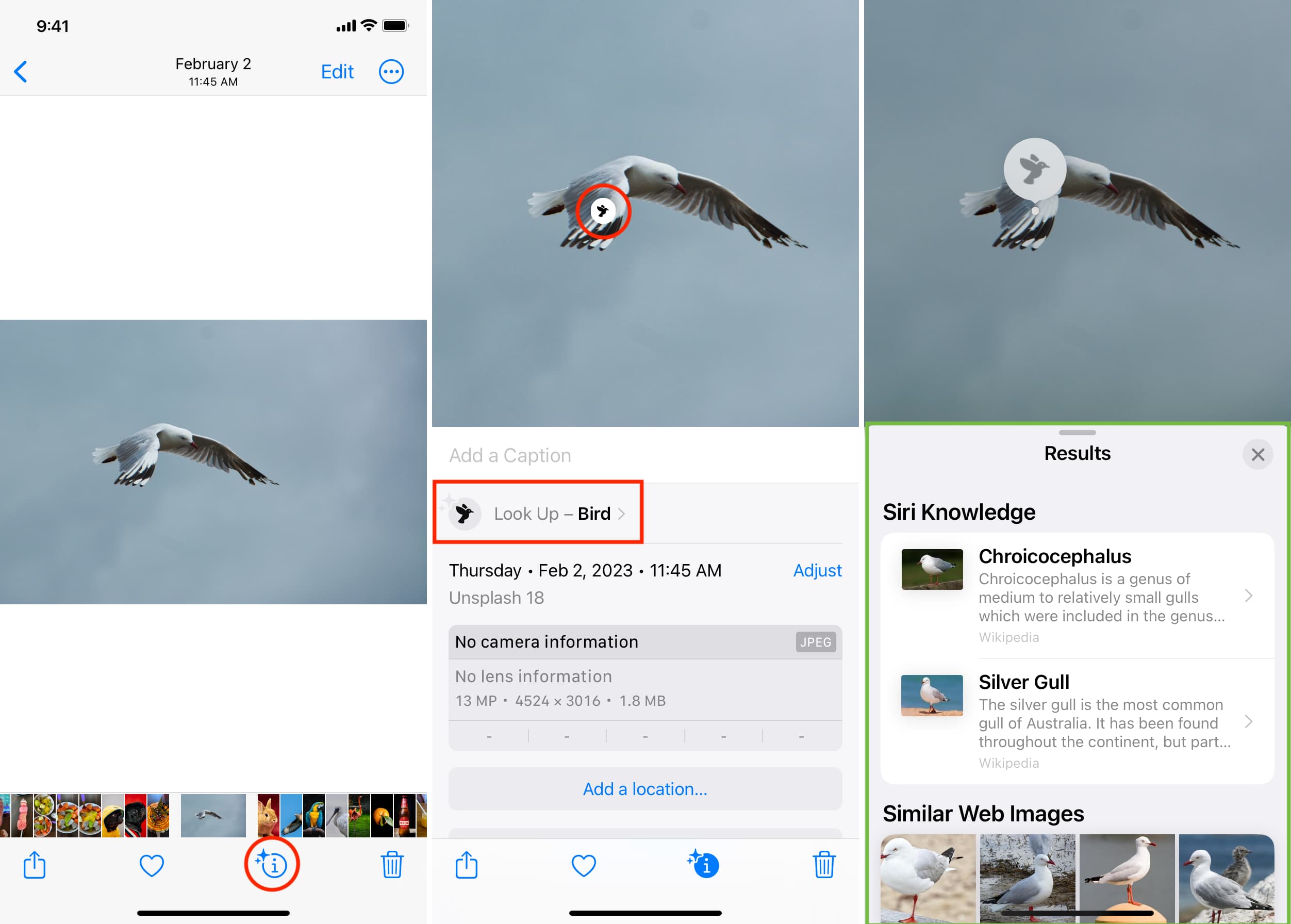
Megjegyzés: Megérintheti a fényképen lévő ikont is. Például, ha növényeket vagy virágokat azonosított, megjelenik egy levél ikon, háziállatok esetében pedig egy mancs ikon. Koppintson rá, ha többet szeretne megtudni róla. Ez különösen akkor hasznos, ha a kép két vagy több azonosított objektumot tartalmaz.
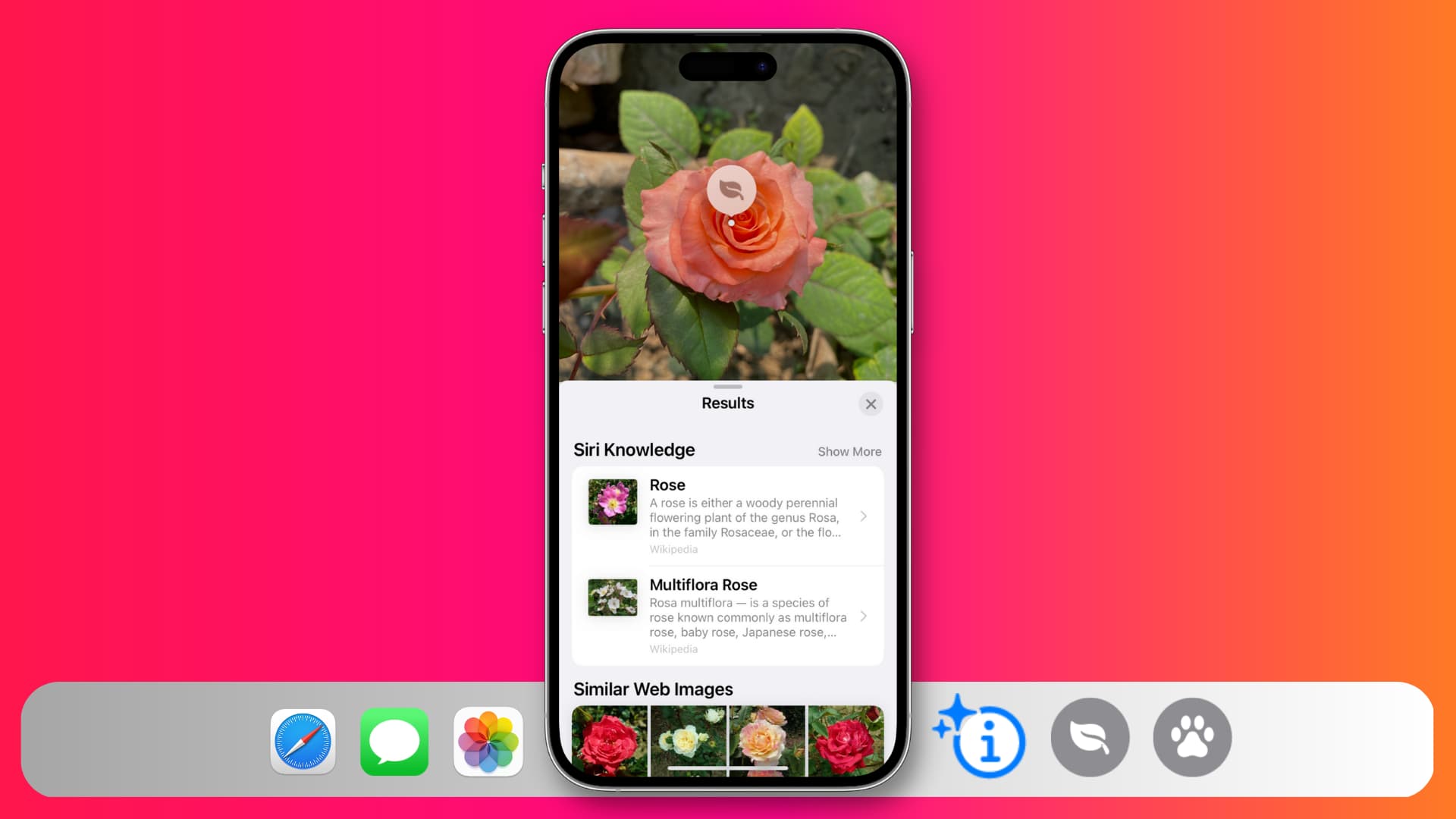
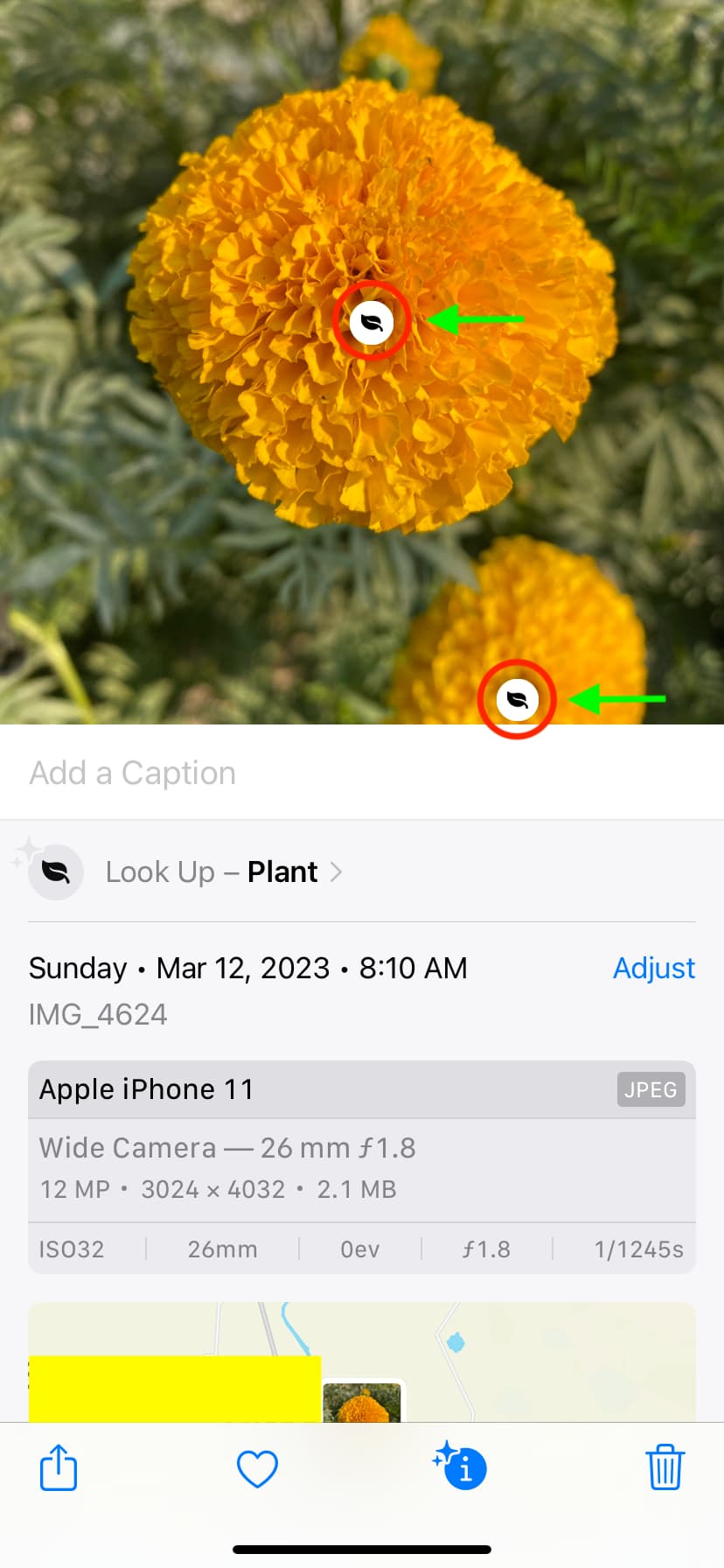
Az Üzenetekben
Nyisson meg egy iMessage-vagy MMS-beszélgetést. Koppintson egy képre a teljes képernyős megjelenítéshez. Koppintson a két csillagos információikonra a Visual Look Up használatához, és többet tudjon meg a fő fotótémáról. 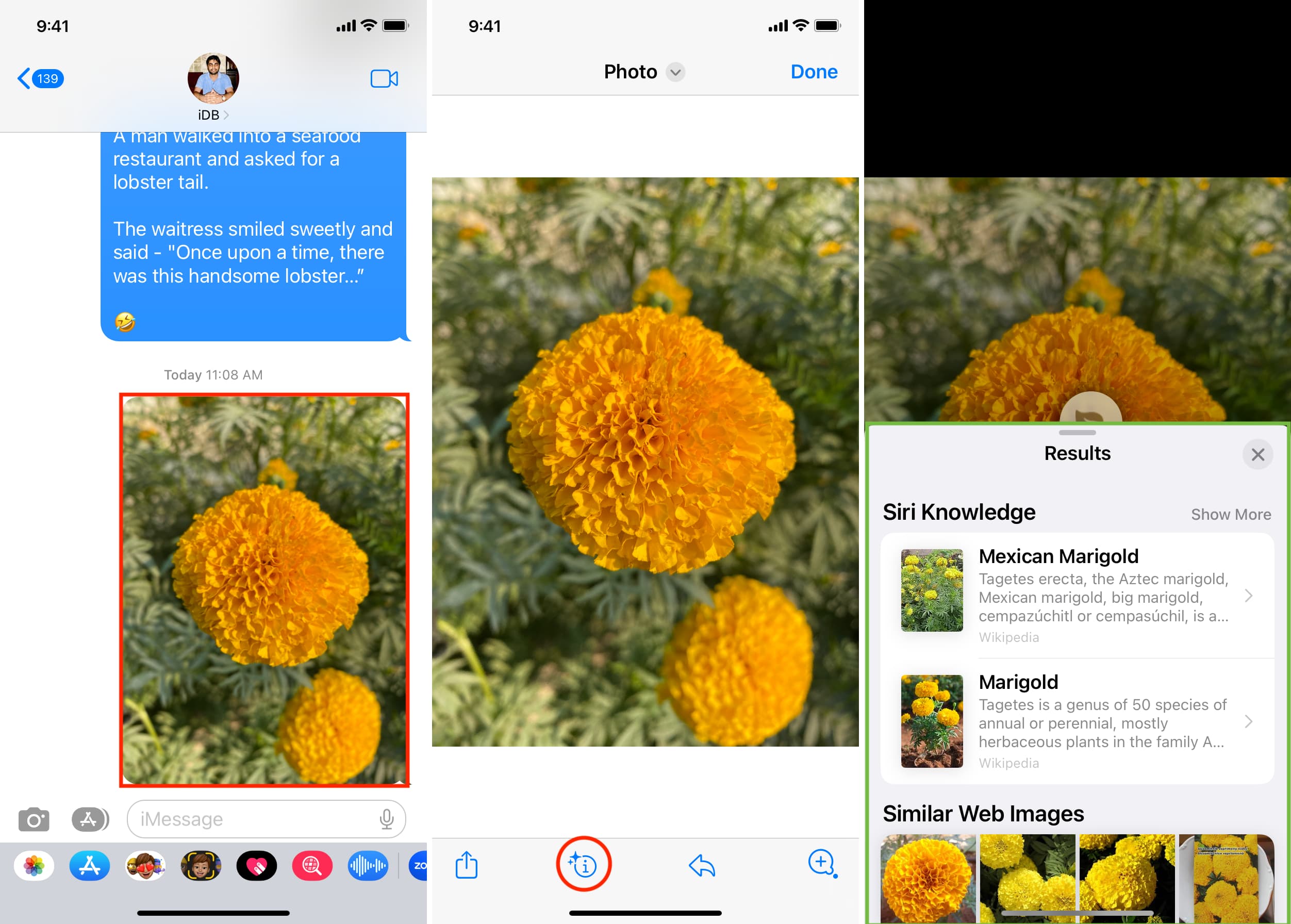
A Safariban
Nyissa meg bármelyik weboldalt. Érintsen meg és tartson lenyomva egy fényképet, amíg meg nem jelenik egy menü, majd koppintson a Kitekintés lehetőségre. Néhány másodpercen belül több információ jelenik meg a fénykép témájáról. 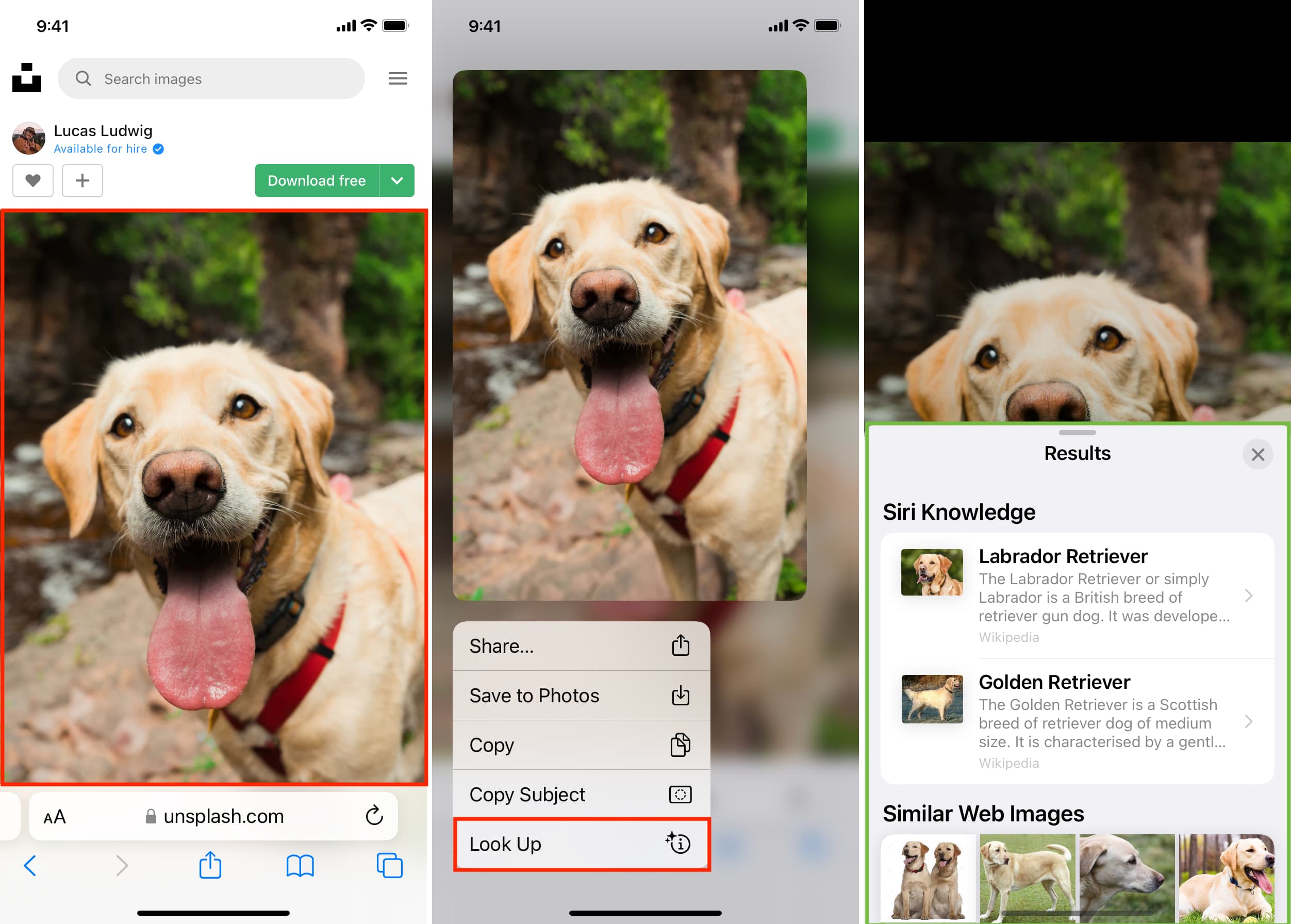
Mi a teendő, ha nem tudja használni a Visual Look Up funkciót az objektumok azonosítására az iPhone-on?
A két csillagos információs ikon nem jelenik meg, ha az iOS még nem azonosította a fényképet, vagy nem azonosítani. A hiba javításának módja a következő.
Győződjön meg arról, hogy támogatott iPhone vagy iPad készülékkel rendelkezik.
A Visual Look Up funkciót ezek az iOS 15, iPadOS 15.1 és újabb rendszert futtató iPhone vagy iPad készülékek támogatják:
iPhone SE (2. generáció és újabb) iPhone XR és újabb iPad mini (5. generáció) vagy újabb iPad (8. generáció) vagy újabb iPad Air (3. generáció) vagy újabb iPad Pro 11 hüvelykes (minden modell) iPad Pro 12.9-hüvelykes (3. generációs) vagy újabb
Kapcsolódó: Hogyan ismerheti meg iPhone-nevét és modellszámát?
A Visual Look Up bizonyos országokban elérhető
Mostantól ez a funkció a webhelyen érhető el. kiválasztott nyelvek 13 régióban. Győződjön meg arról, hogy az egyikben van, és ha nem, próbálja meg megváltoztatni az iPhone régióját vagy nyelvét, és nézze meg, hogy ez segít-e (Beállítások > Általános > Nyelv és régió).
Kapcsolja be a Megjelenítés a Keresésben funkciót
Nyissa meg az iPhone Beállítások alkalmazását, és koppintson a Siri és keresés elemre. Engedélyezze a Megjelenítés a Keresésben lehetőséget a Tartalom az Apple-től címsor alatt. Ezt követően a készüléknek azonosítania kell a képeket a Visual Look Up funkció segítségével. 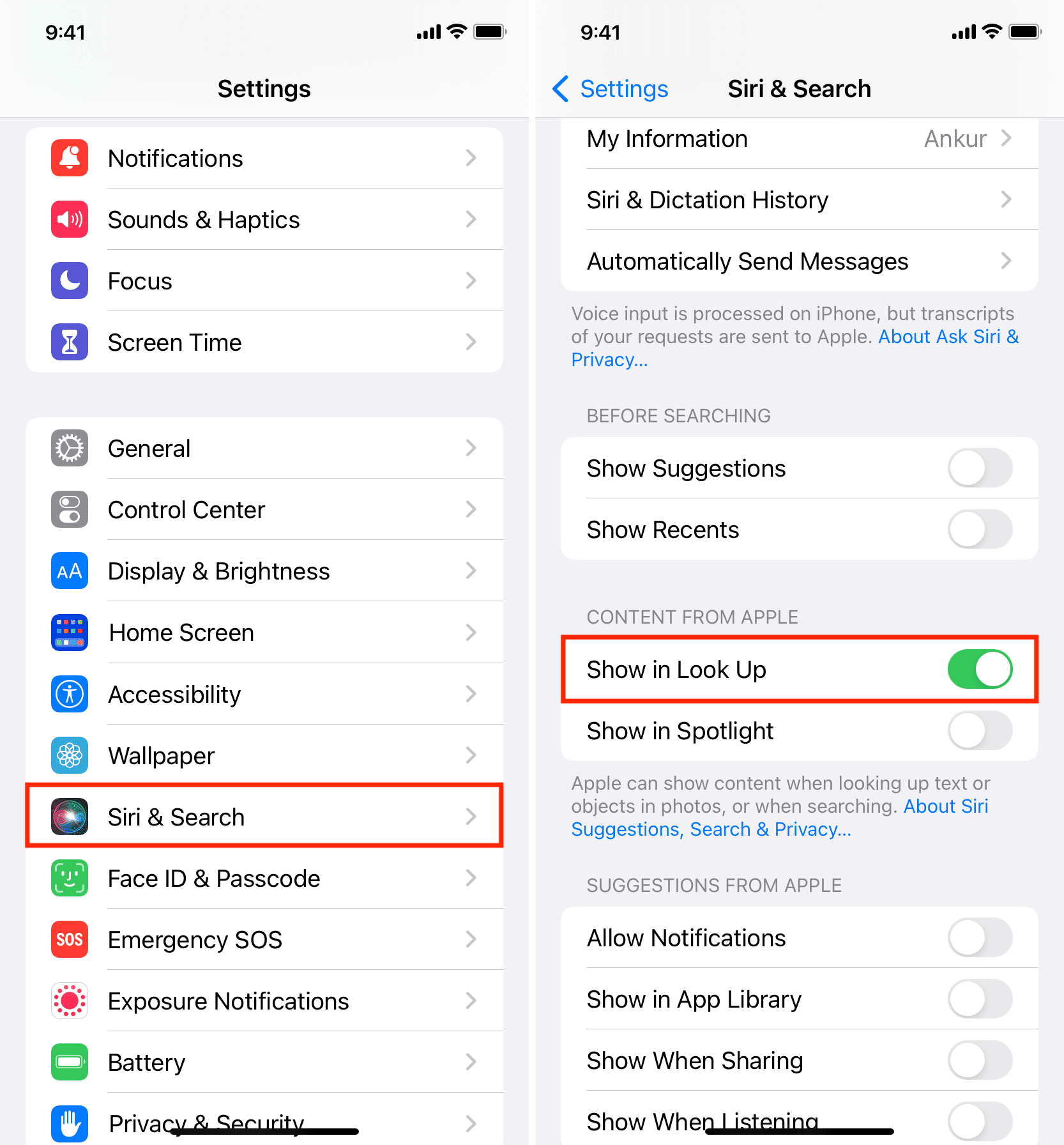
Indítsa újra iPhone-ját
Az is valószínű, hogy iPhone-ja ideiglenes hibák miatt nem tudja azonosítani a fotón lévő objektumokat. Csak kapcsolja ki, majd be az ilyen rendellenességek kijavításához.
A várakozás az alacsony fogyasztású mód kikapcsolt állapotában segíthet
Ha az iPhone alacsony fogyasztású módban van, kapcsolja ki, és várjon egy kicsit amíg az iOS nem tudja azonosítani az objektumot. A Fotók alkalmazás kényszerített kilépése és újranyitása is segíthet.
Korlátozott képesség
Végül tudnod kell, hogy az iOS csak néhány dolgot tud azonosítani, például állatokat, virágokat, növényeket és népszerű tereptárgyakat. , és ilyenek. Tehát, ha a fenti javítások nem működtek, az valószínűleg azért van, mert az iPhone nem tudja megérteni a fénykép fő témáját. Ebben az esetben nem tehet mást, csak olyan eszközöket használ, mint a Google Képkereső vagy a Google Lens a fotó azonosítására. és tudjon meg többet róla.
Nézze meg a következőt: